Friday, March 28, 2008
Windows Shortcut
Shortcut langsung pada Keyboard
Ctrl + Shift + Esc : task manager
Num Lock + * : open all sub-folder in windows explorer
Backspace : back
Shift + F10 : menu properties
Shift + Tab : up one level
F1 : help
F2 : rename
F3 : find universal
F4 : move to address bar
F5 : refresh
F6 : move to address bar & windows
Alt + F4 : close window universal
Alt + Enter : full screen & right click, properties
Alt + Space : menu
Alt + Tab : change display - easier
Alt + Esc : change display - harder
Windows key + D : minimize & maximize window
Windows key + E : windows explorer
Windows key + F : find universal
Windows key + L : lock windows
Windows key + M : minimize all windows
Windows key + R : run
Windows key + U : utility manager
Windows key + Pause/Break : system properties
Ctrl + A : select All
Ctrl + C : copy
Ctrl + D : delete
Ctrl + E : find in window
Ctrl + F : find universal
Ctrl + H : history
Ctrl + I : favorite
Ctrl + R : refresh
Ctrl + S : save
Ctrl + V : paste
Ctrl + W : close window
Ctrl + X : cut
Ctrl + Z : undo
Ctrl + Esc : start menu
Shortcut pada run command
- access.cpl = accessibility options
- appwiz.cpl = add or remove programs
- desk.cpl = display properties
- firewall.cpl = windows firewall
- hdwwiz.cpl = add hardware wizard
- ImageDrive.cpl = nero image drive
- inetcpl.cpl = internet properties
- intl.cpl = regional and language options
- joy.cpl = game controllers
- main.cpl = mouse properties
- mmsys.cpl = sounds and audio devices poperties
- ncpa.cpl = network connections
- netsetup.cpl = network setup wizard
- nusrmgr.cpl = user accounts
- odbccp32.cpl = odbc data source administrator
- powercfg.cpl = power options properties
- QuickTime.cpl = quick time settings
- sysdm.cpl = system properties
- telephon.cpl = location information
- timedate.cpl = date and time properties
- tweakmanager.cpl = winguides tweak manager
- wscui.cpl = windows security center
- wuaucpl.cpl = automatic updates
- S32LUCP1.CPL = liveupdate configuration
- Adobe Gamma.cpl = adobe gamma
- sapi.cpl = speech properties
- MLCFG32.CPL = mail
- sqlslic.cpl = choose licensing mode
system properties : windows+pause/break
Read more>>
Labels:
Tip Trick
Monday, March 17, 2008
Kebutuhan Memory PC Game
Memory & Performa PC
Banyak pengemar game memfokus untuk melengkapi perlengkapan hardware PC dengan membeli VGA papan atas agar computer dapat diset ke tingkat detail gambar lebih tinggi. Sebagian mengunakan procesor terbaru yang lebih cepat, konon dengan kemampuan procesor akan meningkatkan performa PC sekaligus game.
Langkah diatas bisa dikatakan benar, tetapi tidak sepenuhnya benar. Mengunakan VGA top end memang meningkatkan tampilan gambar khususnya pada game. Kemampuan procesor menjadi penentu ketika memainkan game yang membutuhkan proses AI.
Mengunakan VGA top end dengan resolusi tinggi ternyata berdampak pada permainan game. Gambar game dapat di set lebih tinggi dengan detail lebih bagus dan tampilan gambar tidak terlihat patah. Tetapi apakah ada jaminan bahwa sebuah game memang membutuhkan VGA top end atau procesor berkecepatan tinggi.
Mungkin sudah saatnya kita bertanya, berapa sebenarnya kebutuhan memory untuk sebuah game.
Memory PC berhubungan dengan detail Gambar
Sering kali pemakai PC mengabaikan bahwa perlunya memory besar berhubungan dengan kualitas gambar didalam permainan game. Coba saja anda gunakan VGA kelas 300-400 dollar dan gunakan memory 512MB pada PC anda. Lalu lakukan setting high res dan high detail pada setup game yang anda mainkan.
Apa yang terjadi ketika anda memainkan sebuah game, semuanya normal saja atau lampu harddisk anda terus berkedip kedip dan game berjalan tersendak beberapa saat dan sulit mengerakan layar game yang terasa berat.
Bila anda memainkan sebuah game dan berjalan mulus, artinya konfigurasi computer anda sudah baik dan memory yang terpasang sudah memadai. Tetapi, bila lampu harddisk anda mulai berkedip terus menerus. Lalu gambar terlihat seperti tersendat sendat, dapat diartikan computer anda memerlukan memory yang lebih besar lagi untuk memainkan game tertentu.
Hasilnya tentu akan mubasir walau computer yang anda miliki sudah memiliki konfigurasi hardware yang baik. Computer sudah dilengkapi dengan VGA mahal dan procesor paling cepat ternyata malah tidak memiliki performa yang anda perkirakan. Kesalahan ini sering terjadi bagi mereka yang ingin memiliki computer bagus tetapi melupakan sisi paling sederhana yaitu bagian memory dari computer
Mengatakan memory pada computer dengan 1GB memang lebih dari cukup. Ketika anda menganti VGA computer yang lebih baik untuk mendapatkan kualitas gambar lebih tinggi lagi, ternyata computer anda tidak mampu menampilkan game dengan mulus.
Kesalahan konfigurasi computer bisa terjadi pada bagian memory, karena memory yang terpasang tidak mencukupi kebutuhan dari game yang ingin anda mainkan. Computer terus melakukan swap data kedalam harddisk. Artinya akan terjadi kinerja tambahan bagi procesor untuk mengambil dan menyimpan data pada harddisk ke memory. Dampaknya tentu akan menganggu laju gambar didalam sebuah permainan game sehingga membuat tampilan gambar tersendat
Menganalisa Kebutuhan Memory PC bagi Game tertentu
Tidak semua game membutuhkan memory besar. Umumnya game dapat berjalan baik walaupun memory computer hanya 512MB. Tetapi konfigurasi game saat ini telah menyediakan setting detail gambar sangat tinggi. Dan tidak ada hubungannya dengan tingkat resolusi dari sebuah game dengan setting tinggi. Misalnya anda mengunakan LCD monitor 17", anda harus melakukan setting pada monitor dengan native 1280x1024. Bila diturunkan maka gambar akan terlihat kabur baik bagi kualitas gambar maupun text. Dampaknya anda harus memainkan game dengan tingkat resolusi tersebut agar gambar benar benar jelas dan pas pada monitor
Hal lain adalah jangan percayakan 100% pada konfigurasi yang ditulis bahwa Game yang anda mainkan memiliki konfigurasi terbaik dengan hardware A, B dan minimal memory 1GB. Karena pembuat game hanya memberikan informasi ala kadarnya. Pada kenyataannya untuk memainkan game produk mereka dibutuhkan spesifikasi lebih tinggi.
Untuk menganalisa kebutuhan memory pada sebuah game sangat mudah. Anda cukup mengaktifkan Task Manager dengan CTRL+ALT+DEL. Cobalah mainkan game yang anda rasa sangat berat dan tidak nyaman walaupun anda sudah mengunakan hardware super. Lalu anda tekan ALT+TAB dan lihat dibagian grafik Task Manager berapa posisi memory yang dibutuhkan.
Lihat angka pada gambar dibawah ini yang menunjukan bahwa sebuah game Company of Heroes dengan setting ultra meloading program kedalam memory sebesar 1.14GB. Artinya kebutuhan memory pada game tersebut sebenarnya membutuhkan memory diatas 1GB. Bila computer hanya memiliki memory 1GB atau dibawahnya, dipastikan game yang anda mainkan tidak akan pernah berjalan mulus walaupun hardware yang anda gunakan sudah sangat baik.
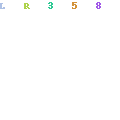
Tingkat detail Gambar memerlukan Memory PC
Apakah benar sebuah game memerlukan memory pada computer yang berbeda beda. Kami mencoba memeriksa 3 game yang cukup banyak pengemarnya yaitu Need for Speed : Most Wanted, Company of Heroes dan LOTR - Rise of the Witch-King.
Hasil test yang dilakukan rupanya cukup mencemaskan. Ketika dibandingkan antara keperluan memory dari tingkat low detail dengan high sampai ultra detail. Ternyata kebutuhan memory menjadi berbeda dan tidak berhubungan antara tingkat detail gambar terhadap tingkat resolusi. Dengan resolusi 800x600 sampai 1280x1024 dengan detail low, kebutuhan memory masih diposisi sama sekitar 512MB-1GB. Tetapi pada tingkat detail high atau ultra terlihat pada 2 buah game yang diuji membutuhkan memory diatas 1GB pada setting high detail.
Pada game need for speed, setting low detail dapat dipenuhi dengan memory computer 512MB dan game dipastikan dapat bekerja dengan baik. Tetapi untuk high detail ternyata kebutuhan memory computer melonjak diatas 512MB. Artinya untuk menikmati game NFS : Most Wanted minimal dibutuhkan memory 1GB untuk mendapatkan kualitas gambar dengan detail tajam. Pada tingkat resolusi yang berbeda beda terlihat kebutuhan memory hanya membutuhkan dibawah 512MB, ketika game disetup ke detail lebih tinggi maka kebutuhan memory langsung naik diatas 512MB dengan tingkat resolusi yang berbeda beda.
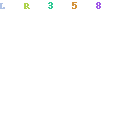
Pada LOTR - Rise of the Witch-King dipastikan minimal memory diperlukan dibawah 1GB untuk tingkat low detail dan game akan tampil dengan baik. Tetapi bila menginginkan kualitas gambar pada game dengan detail tinggi, kebutuhan memory untuk game minimal adalah 2GB. Dengan memory terpasang 1GB, maka tampilan game menjadi lambat dan computer melakukan swap data terus menerus kedalam harddisk.
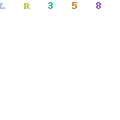
Yang terberat terlihat pada Company of Heroes. Untuk low detail atau detail gambar rendah, hanya dibutuhkan memory dibawah 1GB. Tetapi ketika seluruh setup game ditingkatkan menjadi Ultra detail maka kebutuhan memory adalah 2GB. Game melakukan loading seluruh texture gambar kedalam memory dan memerlukan minimal 1GB pada awal permainan. Bahkan setelah beberapa menit kemudian, Company of Heroes malah membutuhkan memory mencapai 1.4GB.
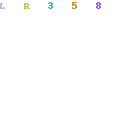
Detail Gambar tidak berhubungan dengan Tingkat Resolusi
Dari hasil test diatas terdapat 2 bagian yang membedakan keperluan memory bagi sebuah game. Tingkat resolusi seperti 800x600, 1024x768 dan 1280x1024 belum tentu mempengaruhi kebutuhan memory computer. Pada tingkat low detail, game hanya membutuhkan memory dibawah 1GB.
Bagian yang perlu diperhatikan adalah bila anda ingin menampilkan gambar game pada setting high atau ultra. Ketika game dimainkan dengan detail gambar sangat tinggi rupanya sangat berdampak pada kebutuhan memory. Setting tingkat gambar high atau ultra untuk menampilkan detail gambar tertinggi dibutuhkan memory mencapai 1GB. Artinya game baru akan berjalan sangat baik pada computer yang memiliki memory 2GB. Menurunkan tingkat resolusi dengan setting detail gambar tinggi tidak menurunkan kebutuhan memory computer karena game tetap meloading pada memory. Walaupun resolusi yang anda gunakan hanya 800X600, kebutuhan memory pada game diperlukan tetap yaitu diatas 1GB.
Jangan terlalu memfokus pada VGA yang harus diganti ketika memainkan game dengan setting ultra. Kemungkian memory computer menjadi penyebab lambatnya game ketika dimainkan pada setting high detail. Cobalah menambah memory computer ke kapasitas lebih besar lagi, dan nikmati setting detail tinggi ketika memainkan sebuah game. Bila dirasakan tidak memadai baru anda fokuskan untuk pengantian VGA.
Result
Membangun computer untuk memainkan game tidak saja membutuhkan procesor dan VGA berkualitas baik. Sisi memory menjadi bagian paling penting sebelum menentukan menentukan pilihan membeli VGA atau procesor sehingga kemampuan seluruh hardware dapat seimbang.
VGA menjadi faktor penentu bila anda menginginkan tingkat gambar dengan setting high detail. VGA membantu menampilkan pada tingkat Frame Rate (tampilan frame gambar perdetik) lebih tinggi pada tingkat resolusi tinggi serta detail gambar. Semakin cepat VGA maka semakin baik tampilan gambar pada layar monitor dan permainan game akan terhindar dari menurunnya tampilan Frame gambar pada sebuah game.
VGA membantu menampilkan FPS pada gambar game agar tidak drop pada tingkat resolusi tinggi. Semakin cepat proses GPU didalam VGA akan membantu tampilan gambar lebih mulus dan bagus
Procesor mempercepat aplikasi termasuk game. Semakin cepat kemampuan procesor maka aplikasi game juga meningkat , khususnya pengolahan AI pada game. Kecepatan procesor menunjang pengolahan data didalam permainan game serta tranfer data dari dan ke VGA.
Terakhir adalah bagian memory yang tidak boleh dilupakan. Kebutuhan memory tergantung dari keinginan pemakai apakah menginginkan computer untuk mampu menyajikan gambar dengan high detail atau low detail. Semakin tinggi kualitas gambar maka semakin besar memory yang dibutuhkan. Menurunkan tingkat resolusi dari 1280x1024 ke 800x600 dengan setting high detail, pada beberapa game belum tentu menurunkan pemakaian memory.
Minimal untuk permainan game saat ini dibutuhkan memory 2GB agar computer dapat menampung dan menyimpan data game sehingga menhindari swap data kedalam harddisk yang memperlambat tampilan gambar dari sebuah game.
Read more>>
Labels:
Bisnis Warnet
Setup ADSL Telkom Speedy
Persiapan dan pemasangan ADSL modem
Salah satu teknologi untuk terhubung ke jaringan Internet adalah mengunakan modem jenis ADSL. Teknologi ADSL sebenarnya teknologi lama, tetapi terus diperbaharui untuk meningkatkan kecepatan tranfer modem. Di Indonesia sendiri masih mengunakan teknologi ADSL atau Asymetric DSL modem pertama dengan kecepatan 386/64Kbps bagi downstream dan upstream. Teknologi ADSL memiliki keterbatasan, seperti jarak jangkau dari Telco atau gardu induk telepon dengan modem pelanggan tidak boleh terlalu jauh. Anda pasti mengenal pemasangan ADSL dari Speedy Net Telkom. Bila anda ingin mengunakan koneksi ADSL, anda harus memeriksa kembali apakah nomor telepon anda sudah masuk dan terdaftar untuk layanan ADSL Speedy.
Daftar nomor telepon tertentu diartikan bahwa layanan dapat diberikan oleh Speedy, dan koneksi dipastikan dapat berjalan dengan baik atau dengan kata lain koneksi anda tidak akan banyak terjadi drop. Karena semakin jauh jarak wilayah rumah anda dengan gardu induk utama dan semakin banyak lompatan dari gardu Telco akan menurunkan kecepatan koneksi.
Untuk memasang koneksi modem ADSL ada beberapa ketentuan seperti aturan line telepon dirumah, pemasangan perangkat dan setup modem. Dibawah ini akan dibicarakan cara untuk pemasangan awal sampai melakukan setup pada modem ADSL dan computer.
Persiapan koneksi line telepon
Mengunakan ADSL modem memerlukan satu buah line telepon. Saat ini pemakai dapat berbagi antara koneksi internet dengan ADSL dengan telepon untuk suara. Caranya sangat mudah, untuk ADSL diberikan sebuah alat yang disebut sebagai Splitter atau pembagi line.
Posisi Splitter ditempatkan didepan ketika line telepon masuk. Artinya anda tidak boleh mencabangkan line modem untuk ADSL dengan suara secara langsung. Alat Splitter berguna untuk menghilangkan gangguan ketika anda sedang mengunakan ADSL modem. Dengan Splitter keduanya dapat berjalan bersamaan, dimana anda dapat dapat menjawab dan menelpon seseorang dengan telepon biasa. Disisi lain anda tetap dapat terkoneksi dengan internet melalui ADSL modem.
Untuk memberikan gambar bagaimana cara pemasangan Splitter pembagi seperti gambar dibawah ini.
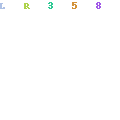
Perangkat modem dan melihat koneksi dari indikator lampu
Banyak jenis dari modem ADSL seperti jenis kecepatan, jenis router yang digabung kedalam modem, terintegrasi dengan wireless, USB dan Ethernet yang disatukan oleh modem dan sebagainya.
Modem ADSL sudah dikembangkan dengan penempatan perangkat tambahan lainnya. Anda bisa mengunakan 1 modem ADSL untuk 4 computer dan terkoneksi dari LAN ethernet. Atau anda dapat mengunakan modem ADSL dengan output ethernet dan USB saja bila hanya memerlukan 2 koneksi untuk PC.
Begitu banyak modem yang disediakan akan memudahkan pemakai. Tetapi bila anda hanya membutuhkan koneksi modem sederhana dapat memilih jenis modem dengan koneksi ethernet dan USB port sudah dipastikan cukup. Yang pasti semakin banyak kebutuhan dan keinginan anda untuk mengunakan jenis perangkat pada modem ADSL maka semakin mahal harga modem.
Tetapi beberapa fitur yang perlu diperhatikan. Karena di Indonesia sedikit berbeda cara perhitungan dibandingkan negara lain yang sudah lebih mapan menyelenggarakan koneksi internet dengan modem ADSL. Ada baiknya mengunakan jenis modem dengan fitur koneksi otomatis on dan off . Modem ADSL dengan fitur tersebut akan menghemat biaya koneksi anda, terlebih di Indonesia masih digunakan perhitungan waktu atau banyaknya bandwidth yang digunakan. Bila anda mengunakan layanan tanpa batas, modem ADSL tipe On dan Off memang tidak terlalu diperlukan.
Gambar dibawah ini adalah modem paling murah yang ditawarkan oleh Telkom dengan harga Rp.350.000 atau sedikit lebih mahal dibanding USB modem dial-up. Harga tersebut sangat pantas bila anda menginginkan modem ADSL yang sederhana. Hanya disediakan port USB dan Ethernet. Bila anda membutuhkan tambahan koneksi untuk computer lebih dari dua buah, maka solusi pada modem murah ini dapat ditambahkan dengan ethernet hub untuk membagi koneksi kepada PC lainnya.
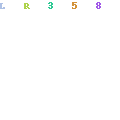
Semakin banyak fitur didalam modem akan membuat modem menjadi panas karena tambahan chip didalam board modem tetapi memenuhi keutuhan jenis koneksi seperti WIFI, Ethernet HUB dan USB. Mengunakan modem DSL dengan fitur sederhana akan membatasi kemampuan modem DSL itu sendiri khususnya bila anda ingin menambah koneksi untuk computer lain. Jadi sesuaikan kebutuhan dan keinginan yang anda perlukan.
Persiapan sebelum melakukan setup modem
Sebelum anda melakukan setup pada modem ADSL anda harus melalui langkah pada lembar pertama yaitu mendaftar nomor layanan ADSL dan Telkom harus membuka line khusus untuk ADSL untuk nomor telepon rumah anda.
Untuk informasi bagi indikator modem ADSL umumnya memiliki 3 lampu indikator yaitu PPP, Power, DSL. Bila anda mengunakan modem jenis koneksi ethernet dan USB maka akan ditambahkan 2 lampu indikator untuk indikator Ethernet dan USB. Kedua lampu menjadi petunjuk ketika port yang dihubungkan telah terhubung ke computer. Misalnya anda mengunakan ethernet maka lampu ethernet akan menyala, demikian juga untuk USB ketika kabel USB terhubung ke modem dan computer maka lampu akan menyala sebagai petunjuk adanya koneksi antara modem ADSL dengan PC.
Dari 3 lampu utama untuk indikator PPP, Power dan DSL yang terpenting adalah indikator DSL dan PPP . Lampu DSL dan PPP menunjukan kesiapan modem untuk bekerja pada line DSL. Lampu ini seperti lampu petunjuk bahwa modem anda memang sudah terhubung dengan line DSL.
Pada awal kerja modem, lampu indikator akan menyala dan mengirim signal. Setelah beberapa saat maka lampu DSL akan menyala terus yang diartikan koneksi sudah terhubung dengan baik pada line telepon. Lampu PPP diartikan koneksi sedang berlangsung atau terdapat arus data ketika seseorang melakukan koneksi ke Internet via modem untuk melakukan browsing.
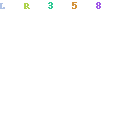
Sistem ADSL berbeda dengan Dial Up
Bila anda mengunakan koneksi internet dengan modem baik Dial-up atau modem jenis lain seperti kabel data ke handphone. Sebaiknya anda mengetahui cara kerja modem ADSL akan sedikit berbeda dengan modem yang kami sebutkan diatas.
Modem ADSL yang ada saat ini sudah memungkinkan pemakai untuk memasukan password kedalam modem ADSL. Sehingga pemakai tidak perlu melakukan pemasukan password dari PC dan memerintahkan dial melalui computer. Modem ADSL didisain untuk selalu siap digunakan. Artinya ketika anda menyalakan computer dan modem anda, beberapa saat modem akan langsung menghubungkan ke jaringan ADSL. Ketika anda melakukan browsing ke internet misalnya membuka sebuah situs maka modem ADSL akan langsung mengirim data ke jaringan DSL tanpa anda perintahkan seperti melakukan dial nomor telepon untuk menghubungi ISP atau internet provider. Perbedaan ketika modem melakukan handshake atau login ke dalam network. Untuk modem Dial-up akan terlihat ketika modem sudah terhubung dengan menutup pop program dial-up, sedangkan modem DSL tidak secepat sistem Dial-up dan harus menunggu beberapa saat bahkan membutuhkan waktu lebih dari 30 detik sampai line koneksi siap.
Demikian juga untuk berkomunikasi, modem ADSL melakukan secara otomatis ketika adanya signal dari computer untuk mengirim dan menerima data. Ada satu fitur tambahan pada modem yaitu sistem on dan off otomatis. Disini sebenarnya keunggulan dan kelemahan dari masing masing sistem modem. Bila anda mengunakan modem ADSL yang memiliki fitur on dan off, fitur tersebut sangat berguna untuk menonaktifkan modem sementara tidak digunakan. Sedang modem murah akan terus membuka line ADSL, sehingga modem murah tidak cocok digunakan pada layanan time base atau perhitungan dari waktu.
Saran untuk perangkat koneksi dengan ADSL modem
Sedikit masukan untuk mengunakan modem DSL। Disarankan mengunakan OS terbaru seperti Windows XP untuk kemudahan menginstall. Gunakan koneksi ke modem dengan kabel Ethernet dibanding koneksi USB, mengingat koneksi USB akan menganggu kinerja computer.
Setup modem dapat anda lakukan sendiri.
Melakukan konfigur pada modem DSL sebenarnya tidak berbeda menginstall perangkat pada computer. Kecuali sistem network yang ikut menjadi bagian didalam sistem modem DSL. Kebanyakan modem DSL sudah menyertakan router sebagai gateway. Artinya modem DSL dijadikan pintu keluarnya data atau sebagai media atau sebagai jalur yang harus dilalui oleh computer lain untuk terhubung dengan Internet.
Karena fungsinya sebagai router, maka setiap computer yang terhubung harus mengetahui berapa IP si modem DSL itu sendiri. Umumnya modem DSL memberikan nomor IP tertentu seperti 192.168.1.1, dan computer lain memerlukan nomor tersebut untuk dimasukan sebagai nomor gateway khususnya bila anda memilih koneksi IP static atau IP tetap. Bila anda mengunakan jenis IP bebas atau DHCP , anda tidak perlu mengenal nomor IP tersebut. Khususnya pada sistem Windows sudah memiliki fitur DHCP (dynamic IP pada client) akan melakukan pencarian nomor Gateway dari router secara otomatis.
Untuk menginstall modem sangat mudah. Sebagai contoh pada setting konfigurasi sebuah model modem dibawah ini. Anda cukup memasukan driver atau tahapan menginstal modem DSL anda.
Pada tahap awal, anda hanya perlu memasukan tipe modem dan melakukan konfigurasi untuk memeriksa apakah line sudah siap digunakan, memeriksa modem DSL dan memerika koneksi internet pada modem itu sendiri. Gambar setting dibawah ini dilakukan secara otomatis dari software instalasi modem.
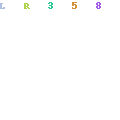
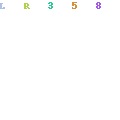
Selesai anda memasukan data langganan anda, modem anda sudah siap digunakan. Dan perlu diingatkan juga, modem DSL akan menyimpan data anda, bila anda merubah password untuk login pada modem DSL maka anda perlu memasukan kembali sesuai perubahan yang dilakukan.
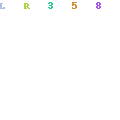
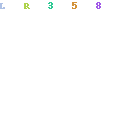
Untuk kotak pada gambar bagian kiri atas pada gambar :
* Kecepatan koneksi dari modem 384/64 Kbps atau setara 38KB perdetik untuk download dan 6KB perdetik untuk upload.
* Status koneksi internet
* Lamanya koneksi
* Sistem koneksi
* Username dari layanan nomor pelanggan atau disebut username
* IP Address, adalah nomor IP dari modem ke jaringan internet (bukan IP LAN internal)
* Default Gateway adalah gateway dari modem DSL untuk modem anda
* DSN primary dan secondary
Bagian informasi kotak kiri atas hanya memiliki hubungan dengan setting dari provider misalnya layanan speedy. Kecuali nomor Primary dan Secondary DNS yang mungkin perlu digunakan bagi computer client pada jaringan LAN.
Kotak bagian kanan atas adalah info modem yang difungsikan sebagai router. Berisikan informasi internal untuk modem seperti model, Firmware, Ethernet MAC Address dan lainnya.
Bagian paling penting untuk sistem LAN terdapat pada bagian bawah. Berisikan nomor LAN IP Address yaitu 192.168.1.1. Nomor tersebut akan menjadi gateway dari nomor IP router anda atau computer client didalam jaringan network bila anda mengunakan sharing internet ke banyak computer.
Seluruh computer yang terhubung, baik 1 buah atau lebih dari satu akan mengunakan nomor tersebut untuk terhubung ke Internet. Nomor tersebut dapat terditeksi langsung secara otomatis ketika seseorang memasang komputer pada jaringan LAN seperti menghubungkan computer ke HUB ethernet (jaringan LAN) melalui kabel UTP dan HUB terhubung ke modem DSL.
Untuk setting internet seperti WinXP akan terhubung secara otomatis mengunakan DHCP (dynamic IP), dan anda cukup menjalankan langkah dari setup Network di WinXP. Jadi Windows XP dapat langsung mengenal adanya Router / Gateway, setting untuk IP dan Internet dapat langsung terditeksi ketika anda menginstall Ethernet atau USB network via software.
Tetapi ada beberapa kasus yang sedikit berbeda bila anda mengunakan OS lama seperti Win98SE. Sistem WIn98SE kurang pintar dibandingkan sistem Windows XP. Mungkin anda perlu memasukan data pada konfigurasi network di Win98SE secara manual. Sebagai contoh sistem Win98SE bisa saja tidak langsung terkoneksi secara otomatis.
Anda perlu memasukan nomor IP secara manual pada setup network Win98SE. Masukan nomor IP yang anda inginkan tetapi memiliki batasan pada informasi dari router yang disajikan dibagian atas. Atau anda dapat memasukan nomor Gateway untuk Router anda secara manual.
Misalnya modem DSL sudah memberikan data bahwa hanya nomor 192.168.1.2 sampai 192.168.1.254. Artinya IP computer anda harus berada pada angka tersebut. Sebagai contoh anda dapat memasukan nomor computer anda dengan 192.168.1.3. Lalu tambahan nomor Gateway dari modem DSL yang berfungsi sebagai Router dengan nomor 192.168.1.1.
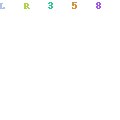
Bila computer tidak dapat menampilkan data ini anda mungkin perlu memasukan secara manual pada bagian control panel -> Network -> pilih TCP/IP pada ethernet -> click bagian property. Lalu pilih Speciify an IP Address bila anda ingin memasukan data secara manual seperti gambar diatas, atau alternatif lain tetap memilih setting DHCP dengan IP Address automatically.
Jangan lupa pada sistem Win98SE diperlukan restart sebelum nomor IP yang dirubah dapat bekerja.
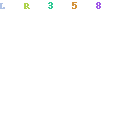
Troubleshooting ketika computer Win98 tidak tidak dapat browsing. Pada setting Win98SE terdapat tampilan nomor IP pada DHCP Server pada setting DHCP atau Dynamic IP. Nomor IP DHCP server pada kotak tersebut harus ada. Bila network di Win98SE tidak menampilkan IP tersebut, artinya computer belum terhubung ke Internet. Untuk mendapatkan nomor IP Gateway, cukup anda tekan bagian Renew bagian bawah untuk memperbaharui IP Gateway.
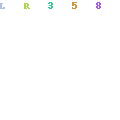
Program Malware dapat menurunkan koneksi
Bila anda mengunakan layanan ADSL tanpa batas, sepertinya program malware tidak perlu anda pusingkan. Tetapi bagi mereka yang mengunakan layanan terbatas dimana dibebankan biaya sesuai pemakaian, besar kemungkinan program malware menjadi masalah besar.
Pernah ada kasus dimana seorang pelanggan mengunakan layanan ADSL yang hanya melakukan check email dan chatting bahkan hanya sesekali melakukan browsing pada situs tertentu ternyata dibebankan biaya berlipat. Kesalahan si pemakai ternyata computernya telah terinstall program yang tidak di inginka. Tagihan membengkak dikarenakan pemakai memiliki kebiasaan buruk dengan membiarkan modem DSL tetap bekerja dan computer yang dikiranya tidak terhubung ke internet ternyata sedang melakukan broadcast signal ke modem DSL. Hasilnya tentu bisa anda tebak, bahwa diam diam computer terus terhubung ke Internet tanpa diketahui si pemilik
Anda harus mengenal program tertentu seperti Malware yang akan mencuri bandwidth anda, kami bagi menjadi 2 kategori:
Jenis Spyware and Adware bisa dijadikan penyebab habisnya bandwidth anda. Walaupun kemungkinan anda jarang menemukan program jenis ini kecuali anda masuk ke situs tertentu. Program jenis ini paling menyebalkan karena paling kuat mengambil trafik internet. Bahkan bila sudah berada didalam computer, akan muncul pop up pada layar monitor dalam kurun waktu tertentu. Program jenis Spyware dan Adware dikategorikan juga sebagai Malware atau program yang tidak dikehendaki tetapi bekerja didalam computer dengan sendirinya.
Virus computer jenis WORM virus atau program cacing internet terkadang tidak saja membebankan koneksi internet, tetapi menganggu kinerja computer. Jenis WORM virus yang menginfeksi atau masuk kedalam computer sulit terditeksi bahkan sulit dikenali, kecuali anda memasang anti virus atau anda cukup ahli untuk mengetahui apakah ada program penyusup yang masuk kedalam computer.
Computer yang terinfeksi program WORM virus atau Virus computer terkadang sulit dirasakan, karena WORM virus dibuat sangat pintar untuk mencoba menginfeksi computer lain dan tidak secara terus menerus mengunakan koneksi internet. Pada saat WORM virus tidak aktif maka koneksi internet terlihat lancar tanpa hambatan, tetapi begitu program aktif maka internet anda akan menjadi lambat.
Jenis WORM virus tertentu bahkan dapat menginfeksi computer lainnya, misalnya satu buah computer sudah terinfeksi akan menyerang computer lain didalam jaringan. Hasilnya bila satu buah computer dibersihan dari WORM virus tetapi tidak dibuatkan penangkalnya, maka dalam beberapa saat akan terinfeksi kembali dari computer lain. Perlu diingatkan juga, beberapa WORM virus memiliki sistem kerja berbeda atau secara random. WORM virus memang dibuat pintar, pada beberapa saat computer dihidupkan tidak terlihat aktif. Tetapi setelah beberapa saat jenis WORM virus tertentu dapat mengila dan terus melakukan broadcast baik kedalam sistem jaringan maupun internet.
Untuk mengetahui malware program anda dapat melihat artikel terdahulu pada Adware Spyware WORM virus Virus 11 Des 05
Disiplin mengunakan internet
Bila anda memiliki banyak uang, mungkin anda tidak perlu membaca ulasan pada bagian ini. Bila anda begitu peduli untuk kecepatan modem dan dana terbatas ada tip untuk menjaga tagihan anda untuk tidak membengkak.
- Menjaga computer dengan mengaktifkan Firewall, baik untuk modem DSL maupun pada computer anda.
- Aktifkan modem DSL anda ketika anda perlukan dan biasakan mematikan modem secara manual.
- Matikan program auto update seperti Windows Update bila anda benar benar tidak memerlukan. Jenis Windows XP secara berkala memeriksa update melalui internet, bahkan melakukan update dan mendownload update secara otomatis. Demikian juga sistem auto update pada software lainnya seperti Anti Virus.
- Jauhi situs situs yang anda curigai untuk meminta anda menginstall program Malware.
- Gunakan program Chat seperlunya, karena iklan pada program gratis akan tampil berkala dan mengambil data melalui jaringan internet.
- Install program anti virus dan anti spyware untuk menjaga computer anda tetap bersih.
Berapa cepat layanan yang kami coba, ternyata memilik peak 43.7KB perdetik untuk malam hari.
Dengan artikel ini kami harapkan anda cukup mendaftar ke layanan ADSL untuk internet dan dapat melakukan installasi untuk modem DSL anda sendiri dan dalam 2 atau 3 hari anda sudah bisa grennggg ber ADSL ria.
Read more>>
Labels:
Bisnis Warnet
Cara Mudah Blok Situs Porno
Blok Situs Porno dengan OpenDNS
Pengelola warnet sering dipusingkan dengan masalah banyaknya konten-konten berbau pornografi di dalam hardisk PC mereka.
Disamping melanggar UU Pornografi, konten-konten porno biasanya juga mengandung virus-virus yang dapat mengurangi bahkan merusak kinerja sistem operasi PC. Akhirnya, terpaksa harus menginstall ulang sistem operasi PC kita.
Dengan menggunakan OpenDNS, kita dapat mem-blok akses ke situs-situs porno. Read more>>
Labels:
Bisnis Warnet
Saturday, March 8, 2008
Speedy Office vs Speedy Warnet
Beda Speedy Unlimited Office dan Warnet
Banyak orang yang bertanya, sebenarnya apa sih bedanya Speedy Unlimited Office dengan Unlimited Warnet?
Kalau dilihat dari segi harga, jelas beda (hampir 2x lipatnya) padahal sama-sama unlimited dan sama-sama memiliki speed up to 384/64 kbps.
Ternyata perbedaan speedy unlimited warnet dan office terletak pada Quality of Service (QoS).
Speedy Unlimited Office
- Biaya pasang baru (PSB) Rp. 75.000,00
- Harga Rp. 750.000,00 (sebelum PPn 10%)
- Kuota Unlimited
- QoS bandwidth 16 kB/s (kurang lebih 128 kbps). Artinya minimal anda akan mendapatkan speed tidak kurang dari 16 kB/s. Padahal speedy teorinya bisa sampai 48 kB/s
- Service Level Guarantee (SLG) kurang dari 3 hari
- Biaya pasang baru (PSB) Rp. 75.000,00
- Harga Rp. 1.750.000,00 (sebelum PPn 10%)
- Kuota Unlimited
- QoS bandwidth 32 kB/s (kurang lebih 256 kbps). Artinya minimal anda akan mendapatkan speed tidak kurang dari 32 kB/s (walaupun speed up to 384 kpbs yang dijaminkan Telkom adalah speed dari modem sampai BRAS)
- Service Level Guarantee (SLG) kurang dari 2 hari
Saya jawab bisa, asal anda yakin kalau QoS 16 kB/s itu cukup untuk warnet anda. Dan saya sudah membuktikan pemakaian speedy unlimited office di warnet saya, disharing ke 8 komputer client dengan melalui 1 buah server untuk manajemen bandwidth. So Far So Good :-)
Beberapa hal yang perlu diketahui mengenai koneksi internet broadband speedy :
- Speed 384/64 kbps adalah speed yang dijaminkan oleh Telkom dari modem sampai BRAS, urusan setelah BRAS ke gateway internasional dapet speednya kurang dari itu ya bukan urusan Telkom.
- Jika anda ingin berlangganan speedy, tanyakan dulu ke 147 apakah nomor telepon anda dapat digunakan. Karena banyak yang kecewa karena teleponnya tersambung dengan FO serta WLL (bukan kabel fisik tembaga)
- Pastikan kondisi kabel telepon setelah DW menuju ke modem dalam kondisi yang prima (kalo bisa sih pake kabel twisted dengan diameter tembaga 0,6 mm).
- Gunakan modem yang teruji "tahan banting" dan awet (saya pakai AZTEC di warnet & gamecenter). Jangan ragu pula bertanya kepada rekan-rekan anda mengenai hal ini.
- Setelah anda berlangganan pastikan kondisi SNR margin diatas 25 dB dan line attenuation dibawah 10 dB. Semakin besar nilai SNR margin dan semakin kecil nilai line attenuation maka kualitasnya semakin baik.
- Apabila anda mengambil paket limited, pastikan komputer anda bersih dari virus/trojan/downloader dll. Biasakan mematikan modem apabila tidak digunakan (apalagi untuk speedy time based).
- Speedy unlimited warnet akan mendapatkan IP address static, sedangkan speedy office, limited personal, professional dan time based akan mendapatkan IP address dynamic.
- Modem ADSL seiring berjalannya waktu akan mengalami penurunan kualitas, jadi jangan heran jika nantinya setelah lebih dari setahun digunakan performanya menurun. Indikasi yang paling mudah terlihat adalah lamanya proses connecting modem ke DSLAM.
- Semakin dekat posisi anda dengan sentral telepon (MDF) maka semakin baik kualitas sambungan speedy anda.
- Kualitas sambungan speedy akan sangat dipengaruhi oleh kualitas kabel dan besarnya interferensi yang mempengaruhi.
Read more>>
Labels:
Bisnis Warnet
Subscribe to:
Posts (Atom)
![[Most Recent Quotes from www.kitco.com]](http://www.kitconet.com/images/quotes_special.gif)


